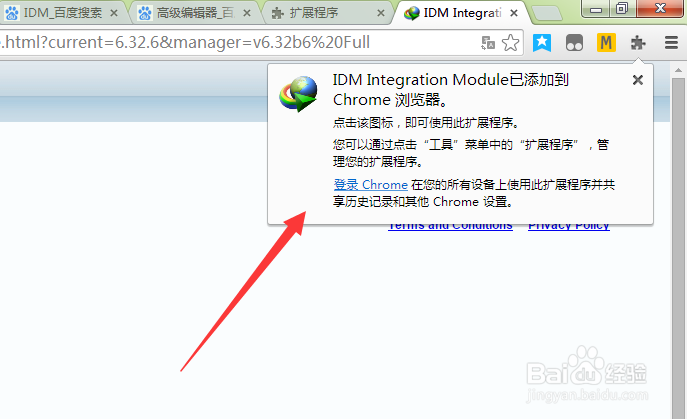相比于迅雷来说IDM是一款小巧方便的下载工具,其多线程下载功能使其下载速度特别快,很多人都喜欢实用谷歌浏览器搭配IDM来实现高速下载,今天小编就教大家谷歌浏览器怎么把IDM设置为默认下载工具。

工具/原料
Internet Download Manager
谷歌浏览器怎么把IDM设置为默认下载工具
1、谷歌浏览器把IDM设置为默认下载工具的方法很简单,首先我们下载安装Internet Download Manager软件然后打开,在首页我们点击选项功能。

2、在Internet Download Manager软件的常规配置中我们勾选系统启动时运行IDM,然后在下面的捕获一下浏览器的下载行为中勾选Google Chrome。
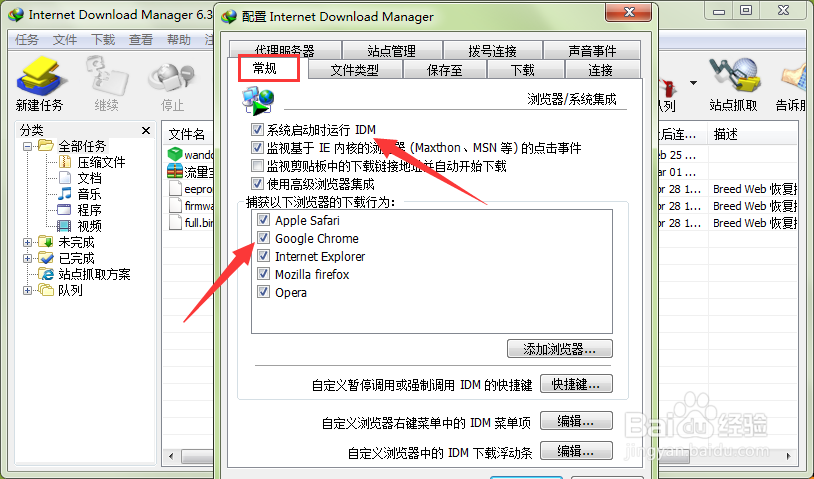
3、设置好以上之后我们还需要手动的訇咀喃谆将IDM插件添加到谷歌浏览器的扩展程序中,方法就是我们在开始菜单中找到Internet Download Manager后右键单击,然后选择属性。
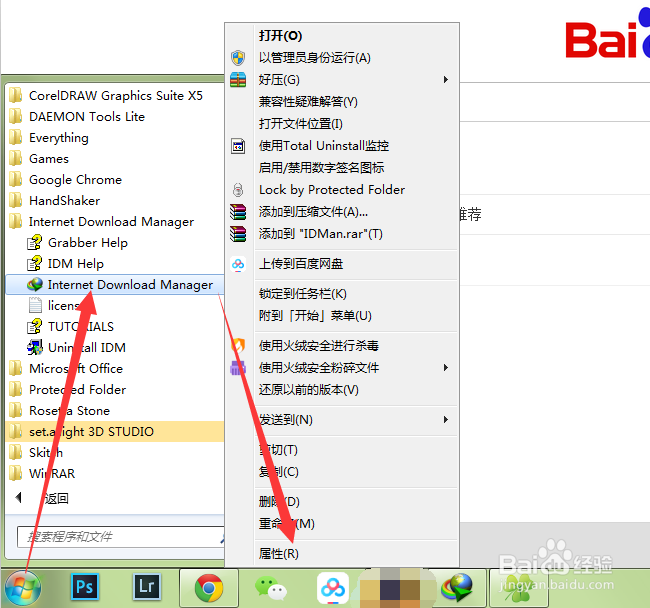
4、我们在Internet Download Manager软件的属性中点击打开文件位置,然后就可以打开软件的安装目录了。
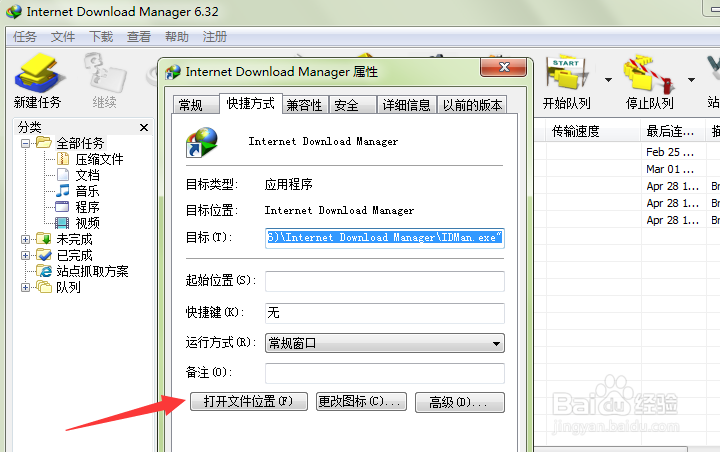
5、在Internet Download Manager软件的安装目录中我们可以找到IDM插件,IDMGCExt.crx那个文件就是。
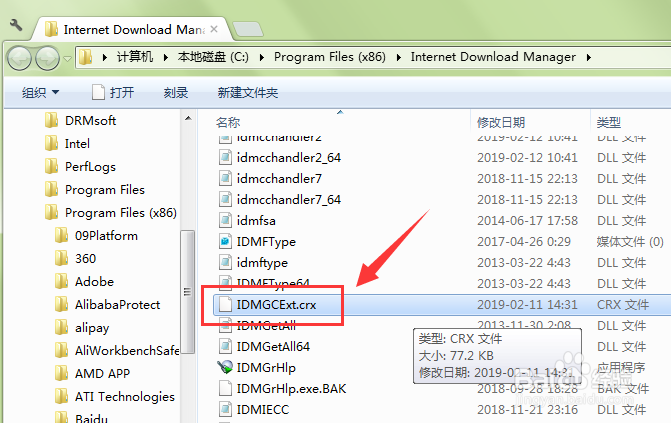
6、接下来我们打开谷歌浏览器点击右上角的三个横杆,然后点击更多工具,选择扩展程序。
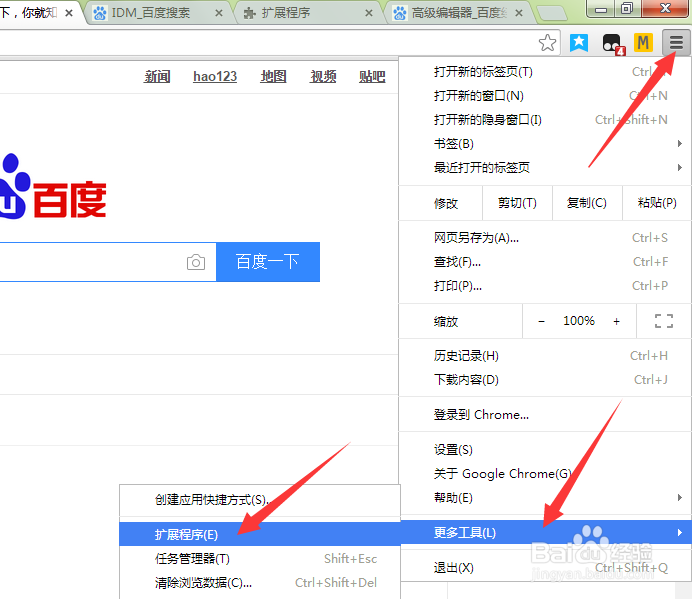
7、然后我们将IDMGCExt.crx文件拖动到谷歌浏览器的扩展程序界面当中,此时浏览器会提示我们是否添加IDM插件,点击添加。
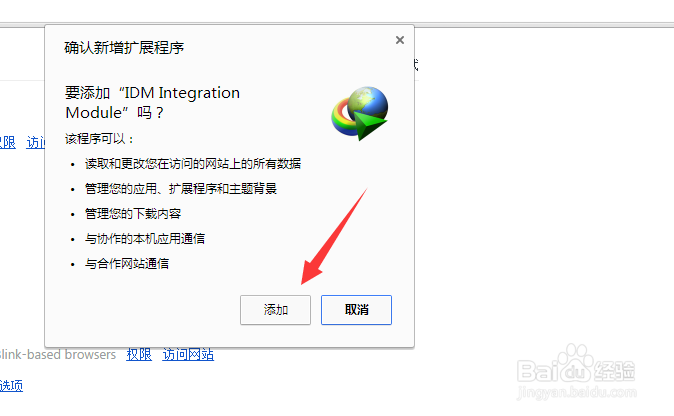
8、最后谷歌浏览器就会提示我们IDM插件已经添加到浏览器当中,把IDM设置为默认下载工具的方法就这么简单,快去设置吧!